Comment ajouter de la musique dans votre story Instagram ?
Proposer une bande son sur vos différentes stories Instagram est plus facile qu'il n'y paraît. Voici notre méthode, il ne vous reste plus qu'à trouver l'inspiration.

Si vous vous demandez régulièrement comment ajouter des morceaux musicaux dans vos stories Instagram, nous avons préparé un guide rapide et facile pour faire danser ou émouvoir vos abonnés. Vous n’aurez plus qu’à trouver la composition idéale !
Une image vaut mille mots, mais associer la mélodie parfaite à une story Instagram peut la propulser au rang de phénomène viral. Instagram met d'ailleurs à votre disposition une riche bibliothèque de titres de premier choix.
Que vous cherchiez la bande-son idéale pour une ambiance particulière ou pour accompagner votre dernière recette de toast à l'avocat, Instagram a probablement ce qu'il vous faut. Et même si nous ne pouvons pas décider pour vous de la chanson parfaite, nous vous guidons ici sur la manière d'intégrer vos morceaux préférés à vos dernières stories Instagram.
1. Ouvrez l'application Instagram et lancez « Votre story »

Lancez votre application mobile Instagram et tapez sur l’icône « Votre story », présente dans le coin supérieur gauche de l’écran. Vous pouvez dès lors prendre directement une photo ou une vidéo, ou la choisir parmi les médias enregistrés dans la galerie de votre smartphone. Une fois que vous êtes satisfait du contenu à partager, appuyez sur l'icône Sticker musical en haut de l'écran (la troisième en partant de la droite).
2. Sélectionnez le morceau musical de fond
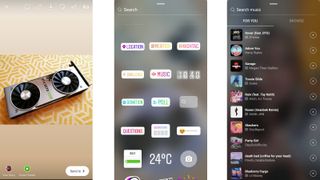
Après avoir cliqué sur le sticker approprié, un éventail d'options s'ouvre devant vous. Sélectionnez l'onglet « Musique », généralement situé au centre de la deuxième rangée. De là, plusieurs critères de recherche s'offrent à vous. L'option « Pour vous » regroupe toutes les mélodies suggérées pour embellir parfaitement votre story. Quant à l'option « Parcourir », elle offre une perspective plus large, vous donnant la possibilité de choisir votre piste musicale en fonction du genre ou de l'atmosphère désirée.
3. Coupez le meilleur passage de votre titre
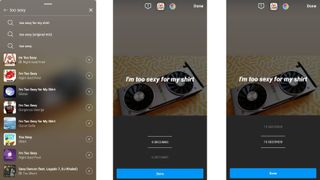
Votre musique est en pause ? Parfait ! Il est maintenant temps de choisir le segment précis de la chanson que vous souhaitez utiliser. Utilisez la barre de défilement située en bas pour parcourir la piste. Rappelez-vous que la durée de votre extrait musical ne doit être que de 5 à 15 secondes. Cependant, si vous intégrez une vidéo ou un clip, la durée de la musique s'adaptera à celle du média.
4. Personnalisez la vignette musicale de votre story Instagram
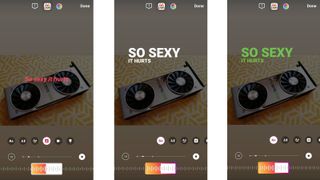
Il est maintenant temps de customiser l’apparence de votre ajout musical au sein de votre story. Il vous suffit pour cela d'appuyer sur les options disponibles au-dessus du curseur en bas de l'écran, et de choisir entre un défilé « karaoké » des paroles ou la pochette de l'album. Vous pouvez également changer la couleur du texte qui apparaît à l'écran et redimensionner/déplacer le texte ou l'image de la pochette.
Get the best Black Friday deals direct to your inbox, plus news, reviews, and more.
Sign up to be the first to know about unmissable Black Friday deals on top tech, plus get all your favorite TechRadar content.
Outre cette méthode, vous pouvez également enregistrer de l'audio depuis Instagram Reels pour l'utiliser ultérieurement dans votre story. Toutefois, cette fonction nécessite que vous recherchiez et enregistriez l'audio directement sur Instagram avant de l'ajouter à votre story.
Voilà, votre mission d’ingénieur du son se termine ici. Il ne vous reste plus qu’à partager votre story Instagram avec le monde entier. Ou simplement avec les amis dont les goûts musicaux sont communs aux vôtres !
- Comment télécharger des photos sur Instagram à partir de votre ordinateur ?
- Activer le mode sombre d’Instagram, il n’y a rien de plus simple.
- Découvrez les meilleurs photophones 2024 pour prendre des clichés parfaits.
Adam was formerly TRG's Hardware Editor. A law graduate with an exceptional track record in content creation and online engagement, Adam has penned scintillating copy for various technology sites and also established his very own award-nominated video games website. He’s previously worked at Nintendo of Europe as a Content Marketing Editor and once played Halo 5: Guardians for over 51 hours for charity. He is now an editor at The Shortcut.
